Älä enää koskaan menetä ilmoitusta iPhonellasi. iOS ei vieläkään käsittele ilmoituksia samalla tavalla kuin Android, ja vaikka Apple onkin kurottanut Androidin etumatkaa kiinni iOS 17:n ja iOS 18:n julkaisuilla, työ on edelleen kesken. Tilanne vain pahenee, kun ilmoitukset eivät toimi kunnolla.
iOS-käyttäjille iPhonen ilmoitusten puuttuminen on tuttu ongelma, ja vaikka se voi olla turhauttavaa, on olemassa tapoja korjata se.
iPhonen ilmoitukset eivät tule näkyviin: 10 tapaa korjata ongelma
Kun iPhonesi ei näytä ilmoituksiasi, voit kokeilla laitteellasi joitakin yksinkertaisia korjauksia. Nämä korjaukset eivät koske ainoastaan vanhempia iOS-versioita käyttäviä iPhoneja, vaan myös uusinta iOS 18:aa. Tässä on 10 nopeaa tapaa korjata ilmoitukset iPhonessa:
- Käynnistä iPhone uudelleen
- Tarkista sovelluksen ilmoitusasetukset
- Tarkista sovelluksen sisäiset ilmoitusasetukset
- Ota Ilmoituskeskus käyttöön lukitusnäytöllä
- Ota taustapäivitys käyttöön
- Tarkista Keskity-tilan asetus
- Poista jakaminen laitteiden välillä käytöstä
- Poista ilmoitusyhteenveto käytöstä
- Poista virransäästötila ja vähäisen datan tila käytöstä
- Päivitä iPhonesi
1. Käynnistä iPhone uudelleen
Se saattaa kuulostaa yksinkertaiselta, mutta jotkin yleisimmistä ongelmista ratkeavat käynnistämällä iPhone uudelleen. Jos iPhonesi ei pysty näyttämään ilmoituksia, ensimmäinen askel on käynnistää iPhone uudelleen. Kun käynnistät iPhonesi uudelleen, se poistaa kaikki laitteeseen vaikuttavat tilapäiset häiriöt ja antaa laitteen toimia normaalisti.
Jos sinulla on iPhone 8 tai uudempi malli, paina ja pidä pohjassa vasemmalla puolella olevaa äänenvoimakkuuden lisäys- tai vähennyspainiketta ja oikealla puolella olevaa virtapainiketta, kunnes liukusäädin tulee näkyviin laitteen sammuttamiseksi. Liu'uta säädintä oikealta vasemmalle, odota noin kolmekymmentä sekuntia ja käynnistä sitten iPhonesi uudelleen painamalla virtapainiketta. iOS 18:n myötä voit myös käynnistää iPhonesi uudelleen Ohjauskeskuksen virtapainikkeella.
2. Tarkista sovelluksen ilmoitusasetukset
Jos iPhonen uudelleenkäynnistys ei korjaa ongelmaa, sinun on tarkistettava sovelluksen ilmoitusasetukset. Tämä korjaus on hyödyllinen, jos et näe tiettyjen sovellusten ilmoituksia iPhonessasi. Tarkistaaksesi sovelluksen ilmoitusasetukset, mene kohtaan Asetukset > Ilmoitukset ja valitse sovellus, josta kaipaat ilmoituksia.
Kytke nyt päälle 'Salli ilmoitukset' ja valitse haluamasi bannerityyli. Voit myös kytkeä Äänet-vaihtoehdon päälle ja varmistaa, että Lukitusnäyttö-vaihtoehto on valittuna saadaksesi ilmoituksia lukitusnäytöllesi. Voit toistaa tämän vaiheen jokaiselle laitteesi sovellukselle.
3. Tarkista sovelluksen sisäiset ilmoitusasetukset
Sovelluksen ilmoitusasetusten tarkistamisen lisäksi voit myös tarkistaa ilmoitusasetukset niiden sovellusten sisältä, joista haluaisit vastaanottaa ilmoituksia. Mene kohtaan Asetukset > Sovellukset ja valitse sovellus, josta haluat vastaanottaa ilmoituksia.
Mene nyt kohtaan Ilmoitukset ja napsauta Salli ilmoitukset vieressä olevaa kytkintä salliaksesi ilmoitukset sovelluksesta. Voit toistaa tämän jokaiselle sovellukselle, josta haluat vastaanottaa ilmoituksia.
4. Ota Ilmoituskeskus käyttöön lukitusnäytöllä
Jos et näe ilmoituksia iPhonesi lukitusnäytöllä, Ilmoituskeskus saattaa olla poistettu käytöstä. Voit ottaa sen käyttöön menemällä kohtaan Asetukset > Face ID ja pääsykoodi ja napauttamalla Ilmoituskeskuksen vieressä olevaa kytkintä.
5. Ota taustapäivitys käyttöön
IPhone-ilmoituksesi eivät tule näkyviin, jos sinulla on taustapäivitys poistettu käytöstä. Monet sovellukset luottavat taustapäivitykseen lähettääkseen ajantasaisia ilmoituksia.
Tarkistaaksesi, onko tämä asetus käytössä, mene kohtaan Asetukset > Yleiset > Taustapäivitys. Varmista, että Taustapäivitys on päällä ja valitse Wi-Fi ja mobiilidata. Voit palata takaisin ja ottaa taustapäivityksen käyttöön myös suosikkisovelluksillesi.
6. Tarkista Keskity-tilan asetus
Toinen mahdollinen syy siihen, että iPhonesi ei näytä ilmoituksia, on Keskity-tila. Kun se on käytössä, Keskity-tila voi mykistää ilmoituksesi, ja on suositeltavaa tarkistaa Keskity-tila ensin. Tehdäksesi tämän, mene iPhonesi Ohjauskeskukseen, napauta ja pidä pohjassa Keskity-kohtaa ja valitse Keskity-tila, jonka haluat poistaa käytöstä.
Jos se on aktiivinen, näet sen sijaan aktiivisen Keskity-tilan nimen. Sinun tulisi myös poistaa käytöstä Keskity-tilan automaattinen aktivointi menemällä kohtaan Ohjauskeskus > Keskity > Kolmen pisteen valikko > Asetukset > Älykäs aktivointi tai Mukautettu ajastus. Poista nyt kaikki mahdollisesti asettamasi aikataulut Keskity-tilan automaattista aktivointia varten.
7. Poista jakaminen laitteiden välillä käytöstä
Jos käytät muita Apple-laitteita, kuten Macia tai iPadia, on mahdollista, että olet asettanut Keskity-tilan toimimaan kaikissa laitteissasi. Jos et halua Keskity-tilan toimivan kaikissa laitteissasi, voit poistaa sen käytöstä menemällä kohtaan Asetukset > Keskity ja kytkemällä pois päältä kytkimen Jaa laitteiden välillä vierestä.
8. Poista ilmoitusyhteenveto käytöstä
Toinen syy siihen, että iPhone ei näytä ilmoituksia, on ajastetun yhteenvedon ominaisuus. Vaikka tämä ominaisuus on hyödyllinen ilmoitusten hallinnassa, se voi myös olla syynä siihen, että ilmoituksia jää väliin laitteellasi. Poistaaksesi ajastetun yhteenvedon käytöstä, mene kohtaan Asetukset > Ilmoitukset > Ajastettu yhteenveto ja kytke pois päältä ajastettu yhteenveto.
9. Poista virransäästötila ja vähäisen datan tila käytöstä
Jos otat käyttöön virransäästötilan tai vähäisen datan tilan iPhonessasi, nämä tilat saattavat rajoittaa iPhonen uusien ilmoitusten näyttämistä. Tämä johtuu siitä, että nämä tilat rajoittavat taustapäivitystä säästääkseen akkua ja dataa. Voit poistaa virransäästötilan käytöstä menemällä kohtaan Asetukset > Akku ja kytkemällä virransäästötilan pois päältä.
10. Päivitä iPhonesi
Jos mikään yllä olevista korjauksista ei auta ratkaisemaan ilmoitusongelmaa iPhonessasi, kyseessä täytyy olla ohjelmisto-ongelma.
Siinä tapauksessa suosittelemme odottamaan seuraavaa iOS-päivitystä, jonka pitäisi tuoda korjaus kaikkiin tunnettuihin ja tuntemattomiin ohjelmisto-ongelmiin. On aina suositeltavaa pitää iPhonesi päivitettynä ja asentaa uusimmat päivitykset.
Tarkistaaksesi ja asentaaksesi päivitykset, mene kohtaan Asetukset > Yleiset > Ohjelmistopäivitys. Napsauta Päivitä nyt, jos uusi ohjelmistopäivitys on saatavilla.
Noudattamalla yllä olevia ohjeita sinun pitäisi pystyä korjaamaan ongelma, jossa iPhonen ilmoitukset eivät tule näkyviin.
Usein kysytyt kysymykset (UKK)
Miksi iPhonen ilmoitukseni eivät näy lukitusnäytöllä?
Tämä johtuu yleensä siitä, että Ilmoituskeskus on poistettu käytöstä lukitusnäytöllä. Mene kohtaan Asetukset > Face ID ja pääsykoodi ja varmista, että Ilmoituskeskus on käytössä. Tarkista myös, että yksittäisillä sovelluksilla on lukitusnäytön ilmoitukset käytössä kohdassa Asetukset > Ilmoitukset.
Voiko Keskity-tila estää ilmoitusten näkymisen?
Kyllä, Keskity-tila voi mykistää ilmoitukset kokonaan. Tarkista Ohjauskeskuksestasi, onko jokin Keskity-tila aktiivinen. Sinun tulisi myös poistaa käytöstä automaattiset aktivointiaikataulut, jotka saattavat kytkeä Keskity-tilan päälle tietämättäsi.
Vaikuttaako virransäästötila iPhonen ilmoituksiin?
Kyllä, virransäästötila rajoittaa taustapäivitystä, jota monet sovellukset tarvitsevat toimittaakseen ajantasaisia ilmoituksia. Poista virransäästötila käytöstä kohdassa Asetukset > Akku palauttaaksesi täyden ilmoitustoiminnallisuuden.
Korjaako iPhonen uudelleenkäynnistäminen ilmoitusongelmia?
IPhonen uudelleenkäynnistäminen voi ratkaista monia tilapäisiä häiriöitä, jotka vaikuttavat ilmoituksiin. Se on usein ensimmäinen ja tehokkain ratkaisu, jota kannattaa kokeilla, kun ilmoitukset lakkaavat toimimasta kunnolla.
Miten otan ilmoitukset käyttöön tietyille sovelluksille?
Mene kohtaan Asetukset > Ilmoitukset, valitse sovellus ja kytke päälle "Salli ilmoitukset". Varmista, että otat käyttöön myös haluamasi ilmoitustyylit, kuten bannerit, äänet ja lukitusnäytön näytön. Joillakin sovelluksilla on myös sisäisiä ilmoitusasetuksia, jotka on määritettävä erikseen.
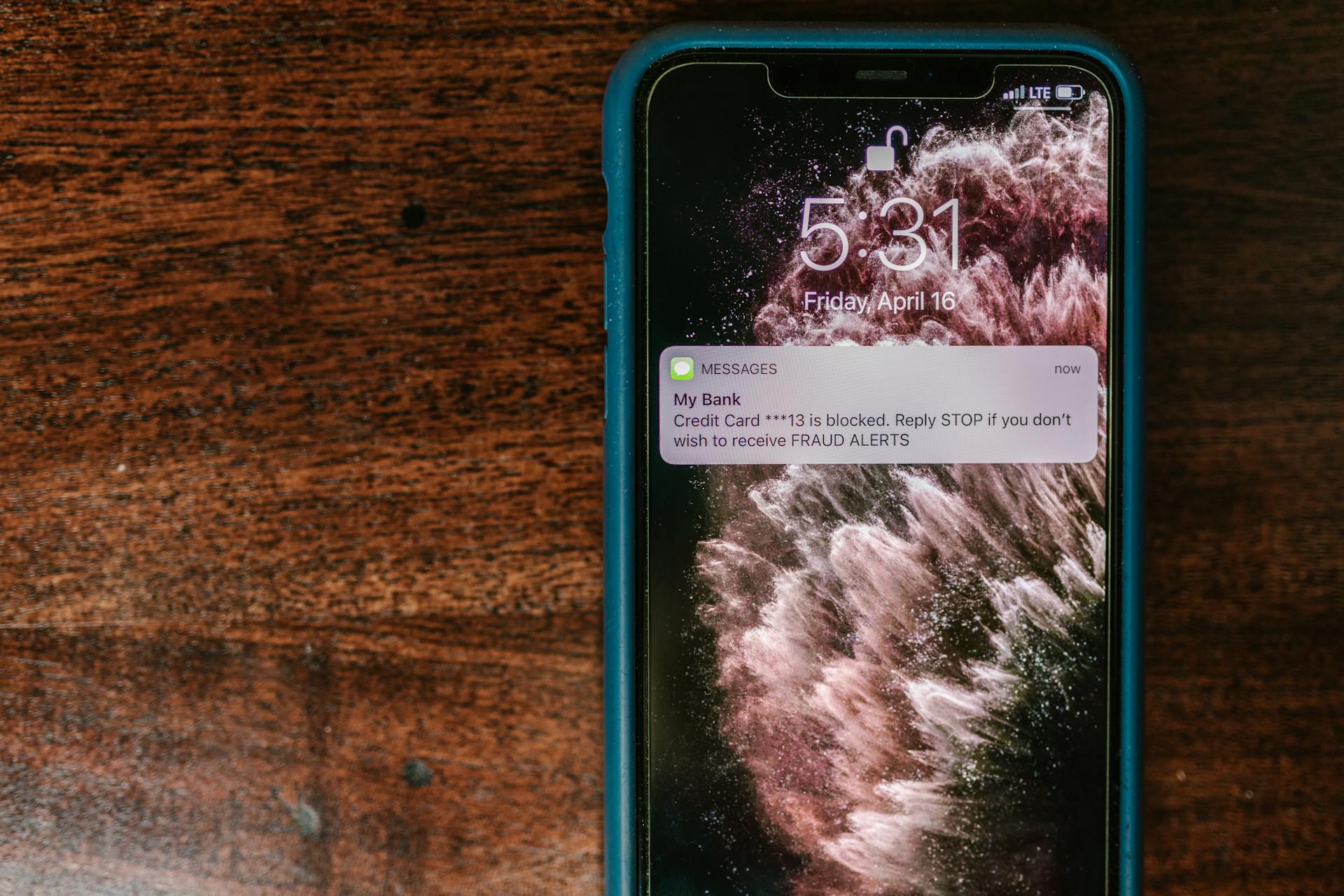



Share:
iOS 26: Kuinka Liquid Glass -ominaisuuden saa pois päältä